RDP¶
W tym rozdziale przedstawiony jest przykład podstawowej konfiguracji Wheel Fudo PAM, której celem jest monitorowanie połączeń RDP ze zdalnym serwerem.
Scenariusz zakłada, że użytkownik łączy się ze zdalnym serwerem za pomocą klienta RDP używając indywidualnego loginu i hasła. Wheel Fudo PAM uwierzytelnia administratora na podstawie danych zapisanych w lokalnej bazie użytkowników i zestawiając połączenie ze zdalnym serwerem dokonuje podmiany hasła i loginu na admin/password (tryby uwierzytelniania opisane są w sekcji Tryby uwierzytelniania użytkowników).
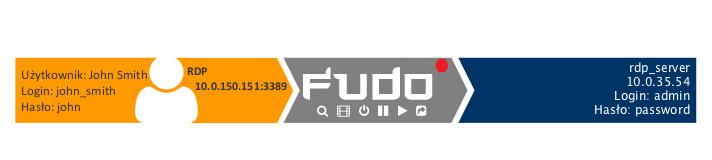
Założenia¶
Poniższy opis zakłada, że pierwsze uruchomienie urządzenia zostało prawidłowo przeprowadzone a system został skonfigurowany do pracy w trybie mostu lub odpowiednio został skonfigurowany routing połączeń administracyjnych. Informacje na temat scenariuszy wdrożenia znajdziesz w rozdziale Scenariusze wdrożenia.
Konfiguracja¶

Dodanie serwera
jest definicją zasobu infrastruktury IT, z którym istnieje możliwość nawiązania połączenia za pośrednictwem wskazanego protokołu.
- Wybierz z lewego menu > .
- Kliknij .
- Uzupełnij parametry konfiguracyjne serwera:
| Parametr | Wartość |
|---|---|
| Nazwa | rdp_server |
| Zablokowane |  |
| Protokół | RDP |
| Bezpieczeństwo | Standard RDP Security |
| Opis | Serwer RDP |
| Uprawnienia | |
| Uprawnieni użytkownicy |  |
| Host docelowy | |
| Adres | 10.0.35.10 |
| Port | 3389 |
| Adres źródłowy | Dowolny |
- Kliknij i, aby pobrać certyfikat hosta docelowego.
- Kliknij .
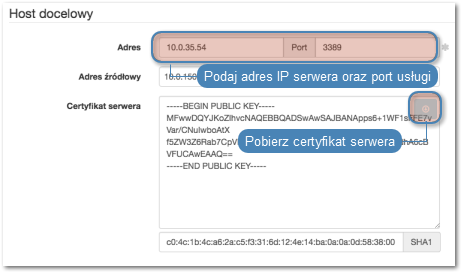
Dodanie użytkownika
- Wybierz z lewego menu > .
- Kliknij .
- Uzupełnij dane personalne użytkownika:
| Parametr | Wartość |
|---|---|
| Login | john_smith |
| Zablokowane |  |
| Ważność konta | Bezterminowe |
| Rola | user |
| Preferowany język | polski |
| Sejfy | ustawienia domyślne |
| Pełna nazwa | John Smith |
 |
|
| Organizacja |  |
| Telefon |  |
| Domena AD |  |
| Baza LDAP |  |
| Uprawnienia | |
| Uprawnieni użytkownicy |  |
| Typ | Hasło |
| Hasło | john |
| Powtórz hasło | john |
- Kliknij .
Dodanie gniazda nasłuchiwania
determinuje tryb połączenia serwera (proxy, brama, pośrednik, przezroczysty) oraz protokół komunikacji.
- Wybierz z lewego menu > .
- Kliknij .
- Uzupełnij parametry konfiguracyjne:
| Parametr | Wartość |
|---|---|
| Nazwa | rdp_listener |
| Zablokowane |  |
| Protokół | RDP |
| Bezpieczeństwo | Standard RDP Security |
| Komunikat |  |
| Uprawnienia | |
| Uprawnieni użytkownicy |  |
| Połączenie | |
| Tryb połączenia | Pośrednik |
| Adres lokalny | 10.0.150.151 |
| Port | 3389 |
- Kliknij i, aby wygenerować certyfikat TLS lub i, aby wgrać klucz prywatny i publiczny w formacie PEM.
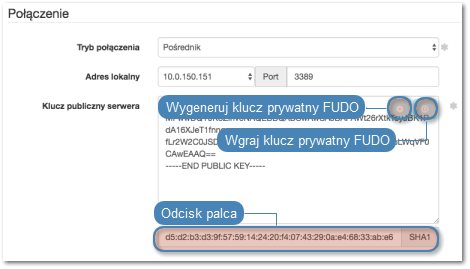
- Kliknij .
Dodanie konta
stanowi definicję konta uprzywilejowanego na monitorowanym serwerze. Obiekt określa tryb uwierzytelnienia użytkowników: anonimowe (bez uwierzytelnienia), zwykłe (z podmianą loginu i hasła) lub z przekazywaniem danych logowania; politykę zmiany haseł a także login i hasło konta uprzywilejowanego.
- Wybierz z lewego menu > .
- Kliknij .
- Uzupełnij parametry konfiguracyjne:
| Parametr | Wartość |
|---|---|
| Ogólne | |
| Nazwa | admin_rdp_server |
| Zablokowane |  |
| Typ | regular |
| Nagrywanie sesji | wszystko |
| OCR sesji |  |
| Usuń dane sesji po upływie | 61 dni |
| Uprawnienia | |
| Uprawnieni użytkownicy |  |
| Serwer | |
| Serwer | rdp_server |
| Dane uwierzytelniające | |
| Domena |  |
| Login | admin |
| Zastąp sekret | hasłem |
| Hasło | password |
| Powtórz hasło | password |
| Polityka modyfikatora haseł |  |
| Modyfkator hasła | |
| Modyfikator hasła | brak |
| Użytkownik uprzywilejowany |  |
| Hasło użytkownika uprzywilejowanego |  |
- Kliknij .
Dodanie sejfu
bezpośrednio reguluje dostęp użytkowników do monitorowanych serwerów. Określa dostępną dla użytkowników funkcjonalność protokołów, polityki proaktywnego monitoringu połączeń i szczegóły relacji użytkownik-serwer.
- Wybierz z lewego menu > .
- Kliknij .
- Uzupełnij parametry konfiguracyjne:
| Parametr | Wartość |
|---|---|
| Ogólne | |
| Nazwa | rdp_safe |
| Zablokowane |  |
| Powód logowania |  |
| Powiadomienia |  |
| Polityki |  |
| Użytkownicy | john_smith |
| Funkcjonalność protokołów | |
| RDP |  |
| SSH |  |
| VNC |  |
| Uprawnienia | |
| Uprawniani użytkownicy |  |
| Konta | |
admin_rdp_server |
rdp_listener |
- Kliknij .
Nawiązanie połączenia¶
- Uruchom klienta połączeń RDP.
- Skonfiguruj połączenie zdalnego pulpitu.
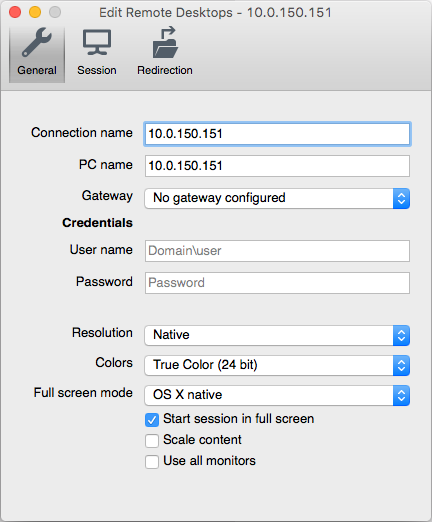
- Wpisz login i hasło użytkownika i zatwierdź przyciskiem [Enter].
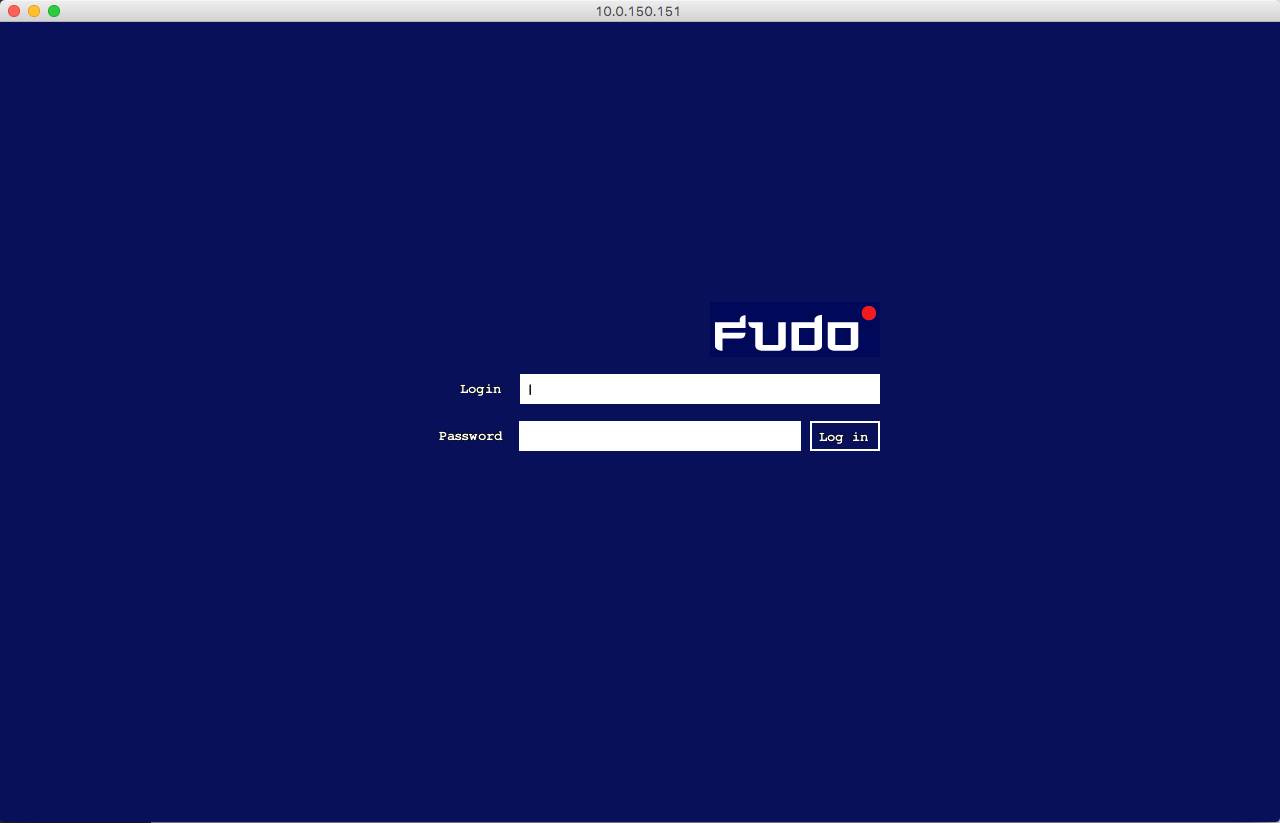
Informacja
Wheel Fudo PAM pozwala na zastosowanie własnych ekranów logowania, braku dostępu i zakończenia sesji dla połączeń RDP i VNC. Więcej informacji na temat konfigurowania własnych ekranów dla połączeń graficznych, znajdziesz w sekcji Zasoby.
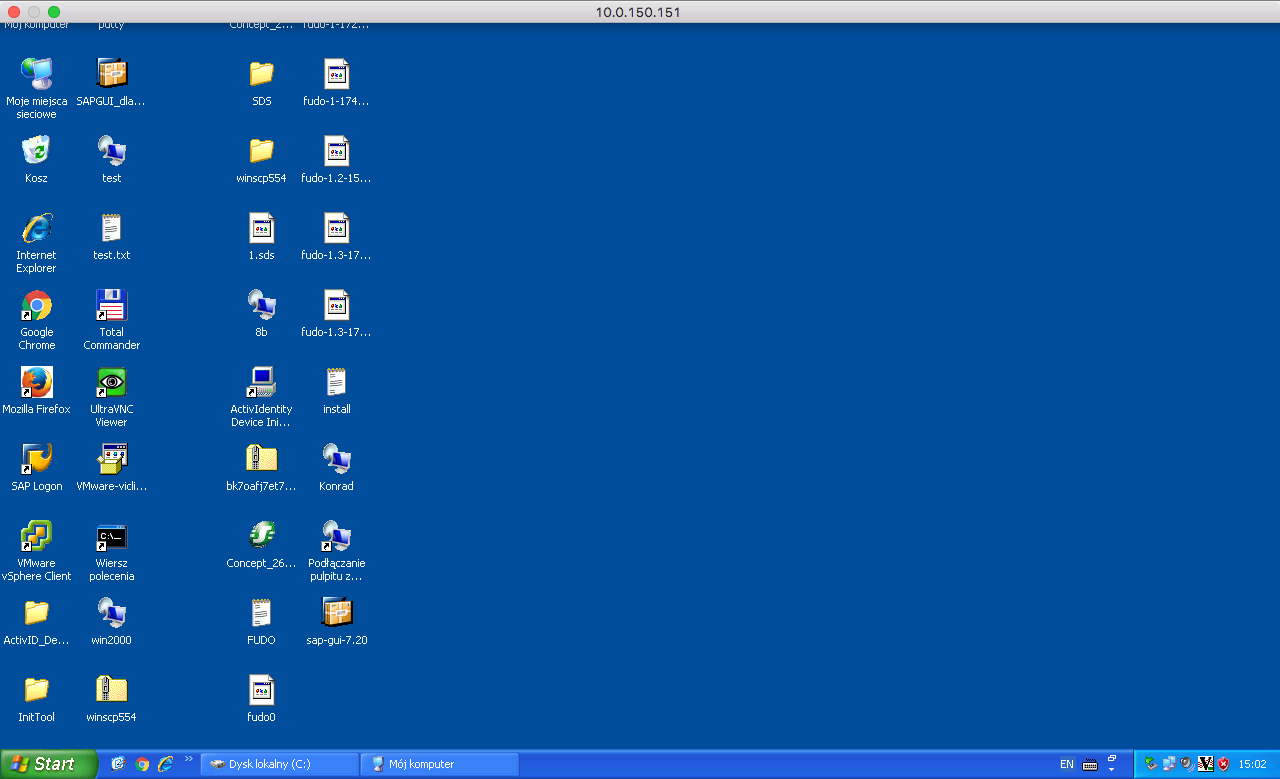
Podgląd sesji połączeniowej¶
- W przeglądarce internetowej wpisz adres IP, pod którym dostępny jest panel zarządzający Wheel Fudo PAM.
Informacja
Upewnij się, że wskazany adres IP ma włączoną opcję udostępniania panelu zarządzającego.
- Wprowadź nazwę użytkownika oraz hasło aby zalogować się do interfejsu administracyjnego Wheel Fudo PAM.
- Wybierz z lewego menu > .
- Kliknij .
- Znajdź na liście sesję użytkownika John Smith i kliknij i.
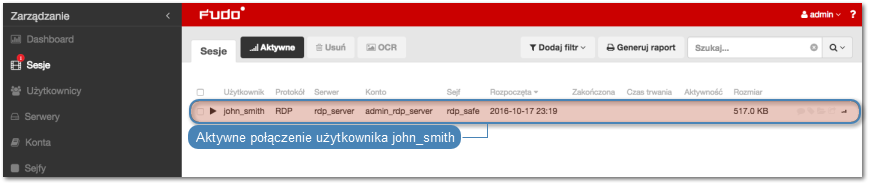
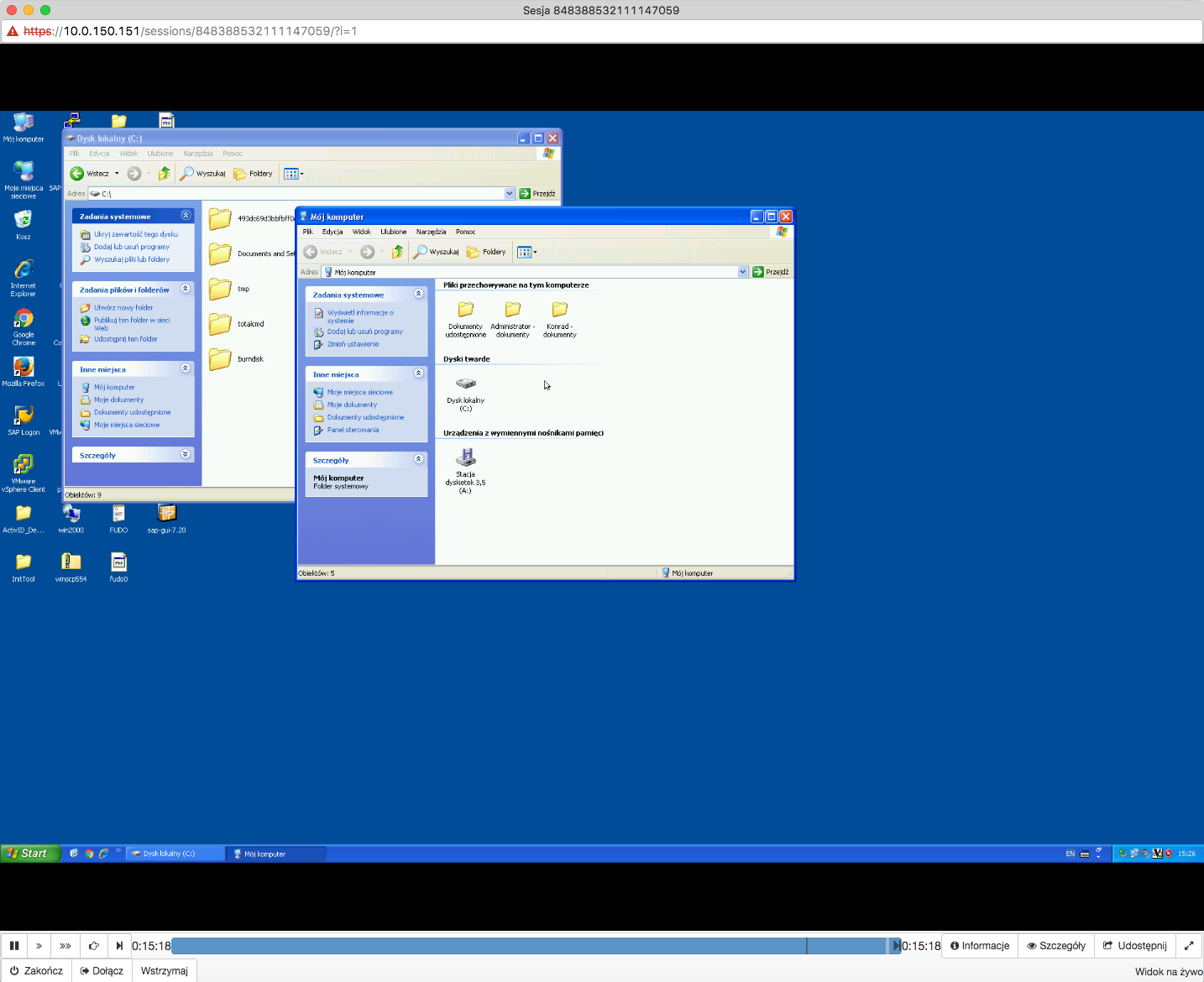
Tematy pokrewne: